Betulkan Sistem Pulihkan Kesalahan 0x8007025d di Windows 11/10
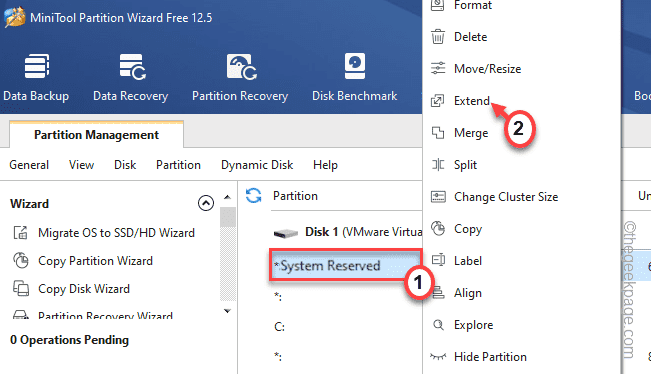
- 2958
- 292
- Clarence Powlowski
Pemulihan Sistem adalah alat penjimatan nyawa untuk pengguna Windows kerana ia dapat mengambil komputer anda dari sebarang kesalahan yang membawa maut. Tetapi bagaimana jika sistem pemulihan berhenti berfungsi dan menunjukkan ralat memulihkan sistem ini 0x8007025d? Anda tidak dapat melakukan pemulihan sistem dengan jayanya tanpa menyelesaikan masalah secara manual.
Isi kandungan
- Betulkan 1 - Pastikan perlindungan sistem dihidupkan
- Betulkan 2 - Run Sistem Restore di Windows Re
- Betulkan 3 - Jalankan imbasan SFC dan DISM dalam mod selamat
Betulkan 1 - Pastikan perlindungan sistem dihidupkan
Sebelum anda melakukan apa -apa, pastikan perlindungan sistem didayakan di komputer anda.
1 - Tekan Kekunci windows + r Bersama untuk dibuka Jalankan.
2 - Tulis SYSDM.cpl di dalamnya dan klik okey.
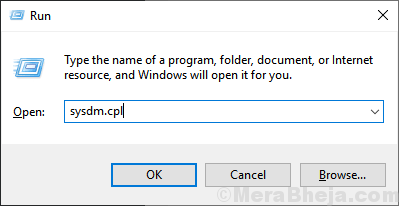
3. Apabila ia dibuka, navigasi ke "Perlindungan sistem"Tab.
4. Kemudian, pilih C: memandu dari senarai.
5. Seterusnya, ketik "Konfigurasikan .. "Untuk mengkonfigurasi tetapan perlindungan sistem.
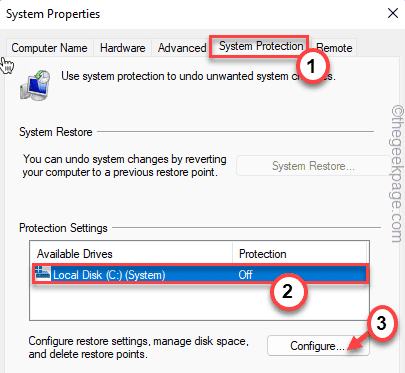
6. Sekarang, togol "Hidupkan perlindungan sistem".
7. Hanya, luncurkan "Penggunaan maksimum"Tetapan mengikut pilihan anda dan ruang yang ada.
8. Kemudian, klik pada "okey"Untuk menyelamatkan perubahan.
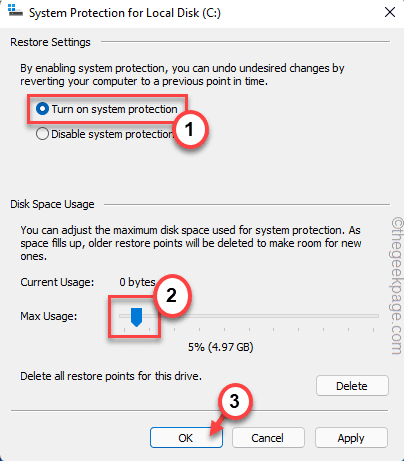
Selepas itu, cuba buat sandaran imej sistem. Kali ini ia akan dibuat tanpa mesej ralat.
Betulkan 2 - Run Sistem Restore di Windows Re
Sekiranya menjalankan pemulihan sistem biasa tidak berfungsi, cuba lari dari persekitaran pulih tingkap.
1. Tekan Kekunci windows+i Kekunci bersama untuk membuka skrin Tetapan.
2. Kemudian, klik pada "Sistem"Di anak panah kiri.
3. Seterusnya, ketik "Pemulihan"Di sebelah kanan.
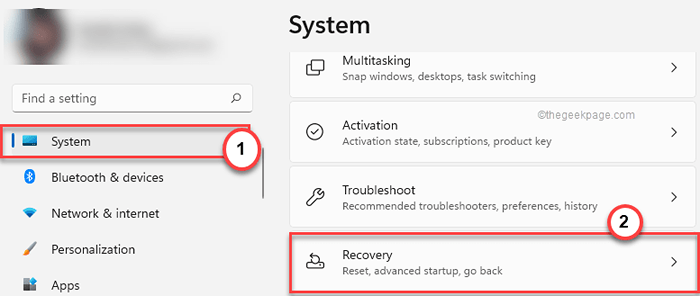
4. Sekarang, ketik pada "Permulaan lanjutan".
5. Selanjutnya, klik pada "Mulakan semula sekarang"Kepada mula semula Komputer anda dalam persekitaran pemulihan Windows.
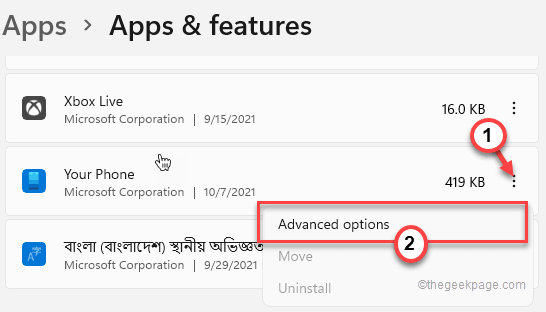
Komputer anda akan berada di tetingkap pembaikan automatik. Sekarang, ikuti langkah seterusnya.
1. Seterusnya, klik pada "Menyelesaikan masalah".
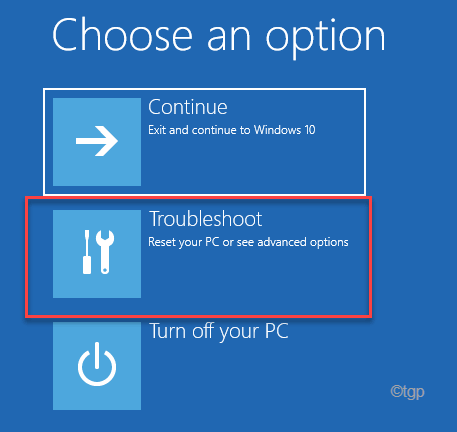
2. Selanjutnya, ketik pada "Pilihan lanjutan"Untuk melihat pilihan tambahan.
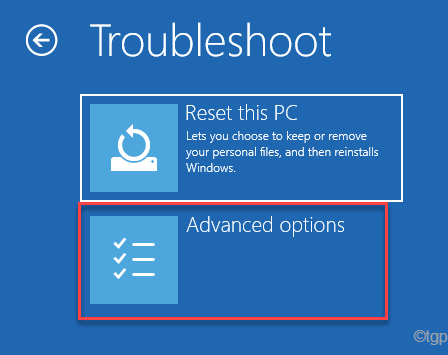
4. Sekarang, ketik pada "Memulihkan sistem"Untuk membuka halaman pemulihan sistem.
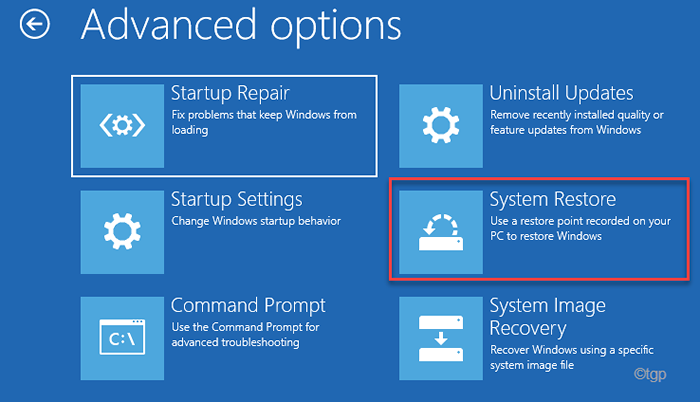
5. Di dalam Memulihkan sistem tetingkap, sama ada anda boleh menggunakan 'pemulihan yang disyorkan' atau anda juga boleh memilih "Pilih titik pemulihan yang berbeza"Pilihan.
Kemudian, ketik "Seterusnya"Untuk meneruskan.
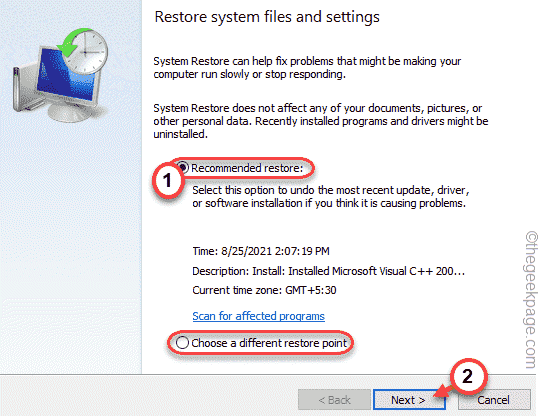
6. Sekarang, pilih pemulihan yang anda inginkan yang anda mahukan.
7. Selepas itu, ketik "Seterusnya"Untuk meneruskan langkah seterusnya.
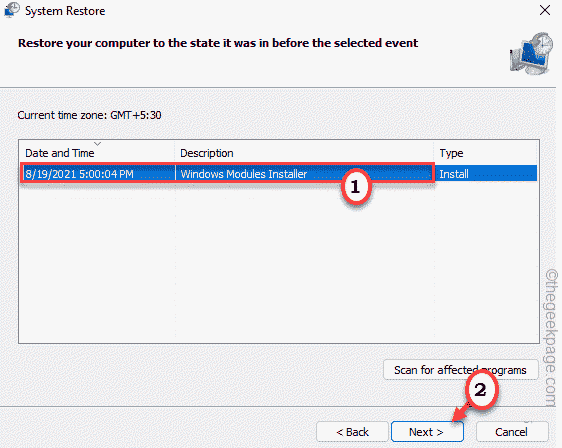
7. Akhirnya, ketik "Selesai"Untuk menyelesaikan prosesnya.
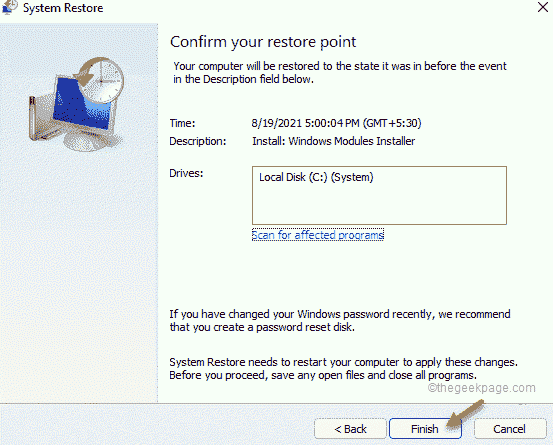
Sistem masa ini dipulihkan harus berfungsi tanpa gangguan dari yang lain
Betulkan 3 - Jalankan imbasan SFC dan DISM dalam mod selamat
Anda mesti melakukan imbasan pemeriksaan fail sistem dalam mod selamat.
Langkah 1
1. Tekan Kekunci windows+i Kekunci bersama.
2. Kemudian, ketik "Sistem"Di panel kiri.
3. Kemudian, ketik pada "Pemulihan"Di sebelah kanan.
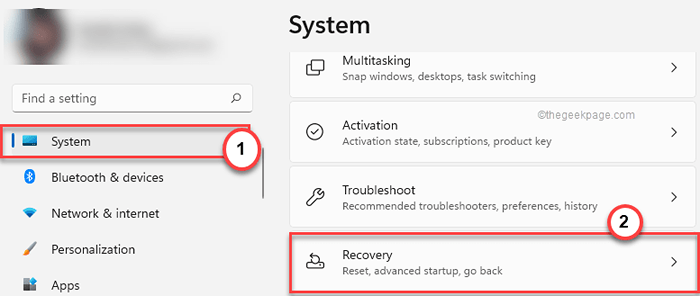
4. Seterusnya, ketik "Mulakan semula sekarang"Di bahagian 'Startup Advanced'.
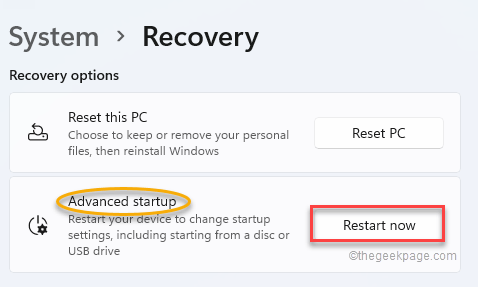
Sebaik sahaja mesin anda dimulakan semula, anda akan berada dalam persekitaran pemulihan.
5. Kemudian, ketik "Menyelesaikan masalah"Untuk mengaksesnya.
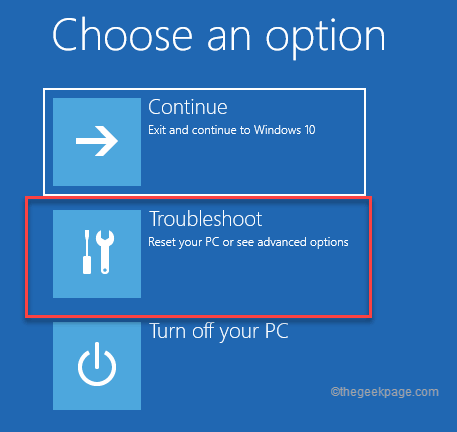
7. Kemudian, ketik pada "Pilihan lanjutan".
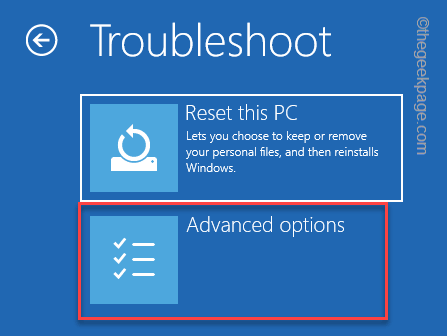
8. Seterusnya, ketik pada "Tetapan permulaan"Untuk meneruskan langkah seterusnya.
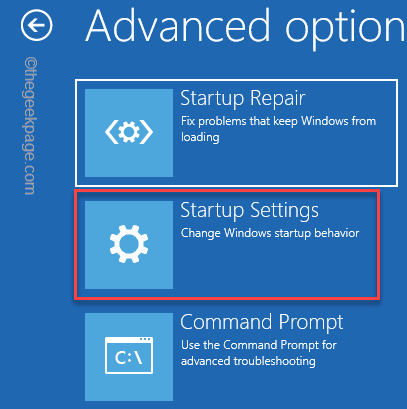
9. Akhirnya, klik pada "Mula semula"Dan sistem anda akan reboot dalam mod selamat.
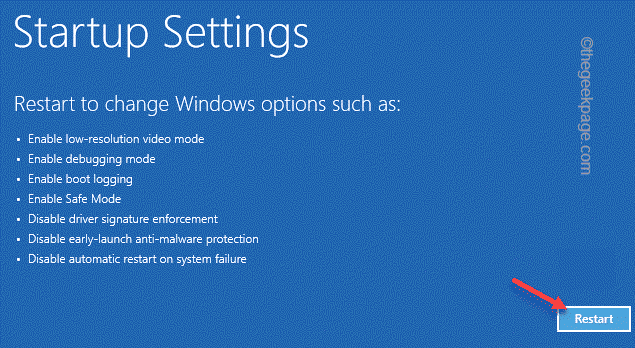
10. Hanya tekan F4 dari papan kekunci anda untuk mengklik pada "Dayakan Mod Selamat"Pilihan.
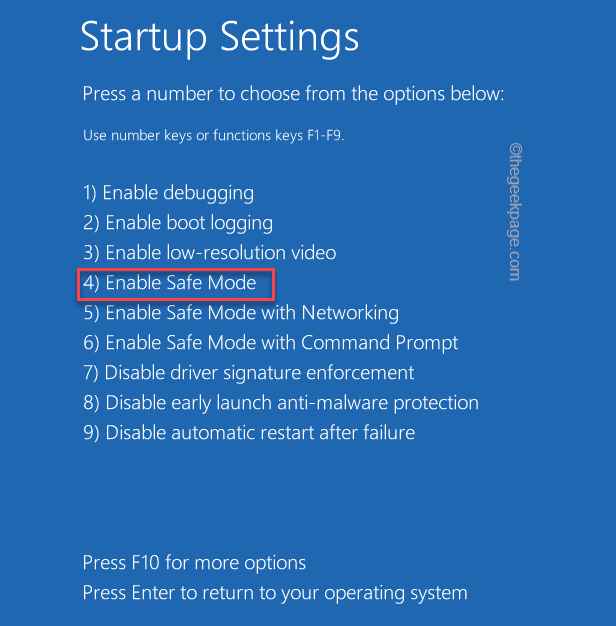
Langkah 2
Sebaik sahaja komputer anda naik dalam mod selamat, ikuti langkah -langkah ini -
1. Pada mulanya, tekan Kekunci windows+r Kekunci bersama.
2. Kemudian tulis "cmd"Dan tekan Ctrl+Shift+Enter Kekunci bersama untuk mengakses terminal dengan hak pentadbiran.
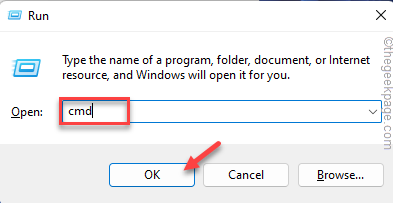
3. Pada mulanya, kami menjalankan imbasan DISM. Jenis Perintah ini dan memukul Masukkan.
Dism.exe /online /cleanup-image /restoreHealth
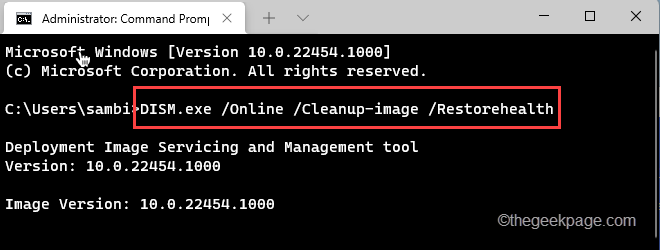
Biarkan Windows melengkapkan imbasan DISM.
3. Setelah menjalankan imbasan DISM, tampal Perintah ini dan memukul Masukkan Untuk menjalankan imbasan SFC.
SFC /Scannow
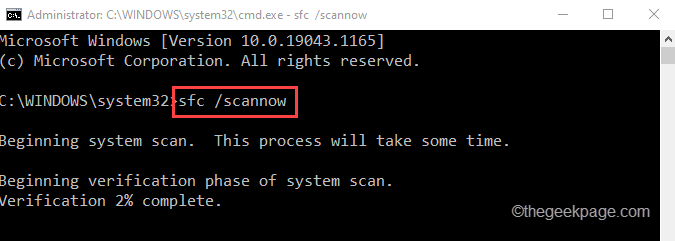
Biarkan Windows membetulkan masalah ini semasa imbasan ini. Tutup tetingkap Prompt Command.
- « Betulkan peti mel anda telah dipindahkan sementara pada isu pelayan Microsoft Exchange di Office 365
- Cara Memperbaiki Microsoft Windows atau Ralat Pengaktifan Pejabat 0xC004C060 »

